
Apple TV postaje spektakularni multimedijski centar svaki put kad ga uspijete konfigurirati na pravi način. Međutim, još uvijek ima slabu točku, činjenicu da ne možemo gledati DTT ili tradicionalne televizijske kanale, jer za to moramo koristiti aplikaciju svakog dotičnog kanala.
Naučit ćemo vas kako gledati DTT ili tradicionalne televizijske kanale na vašem Apple TV-u s IPTV-a i moći koristiti svoj Apple TV za sve. Na taj način možete potpuno zaboraviti na aplikacije svakog televizijskog kanala i organizirati svoj sadržaj direktno na Apple TV-u.
Prvo što će nam trebati je IPTV aplikacija, Otkrićemo da ih u iOS App Store-u ima mnogo za tvOS, međutim, donosim vam svoje dvije preporuke, koje su u potpunosti kompatibilne i za iOS i za tvOS i iPadOS, odnosno univerzalne.
- GSE IPTV: Ovo je aplikacija za koju sam se odlučio, ima "premium" verziju jednokratnog plaćanja od oko pet eura. Korisničko sučelje nije najrazrađenije na svijetu, ali radi kao šarm.
- TV streamovi: Ova aplikacija je od Tiaga Martinha, tvorca Replica. Ima vrlo čisto i uglađeno korisničko sučelje, tako da ga također toplo preporučujemo.
Sada imamo IPTV aplikaciju, tako da moramo pronaći IPTV listu koja je u M3U formatu. Istina je da se IPTV često koristi za "hakovanje" sadržaja. Od Actualidad iPhone Osuđujemo ovu aktivnost i preporučujemo da je koristite samo za pristup javnoj ili besplatnoj televiziji.
Već imamo dvije bitne stvari, a to su aplikacija za IPTV i IPTV lista, pa je sada vrijeme da je instaliramo.
Instalirajte i prilagodite IPTV listu na Apple TV-u
Sada ćemo jednostavno kopirati listu M3U sa svojom vezom na našem iPhoneu ili iPadu koju ćemo koristiti kao Apple TV tastaturu. Idemo na «Dodaj udaljene liste» i u prvom okviru dodijelit ćemo mu ime, u sljedećem ćemo zalijepiti vezu i jednostavno kliknuti na «dodati» i imat ćemo našu listu kanala.
Da bismo ih prilagodili, učinit ćemo sljedeće:
- Dodajte kanal koji želite da dodate u omiljene
- Idite na odjeljak omiljenih i odaberite "uredi" na kanalu
- Kad uđete, dodajte kanalu broj s tačkom i nazivom kanala poput ovog: «1. ***** »
- Sada u gornjem lijevom dijelu odaberite sortiranje kanala prema numeričkom redoslijedu
- Vratite se da biste uredili omiljeni kanal i dodijelili mu željenu ikonu. Da biste to učinili, jednostavno potražite ikonu u Google slikama u PNG formatu i kopirajte / zalijepite adresu u okvir
- Spremite uređivanje
Na ovaj jednostavan način možete uređivati svoje kanale i brzo im pristupiti. Ako imate bilo kakvih pitanja, podsjećamo vas da na vrhu imate video zapis o tome kako jednostavno urediti i dodati svoje IPTV kanale na Apple TV i slijedite upute korak po korak.




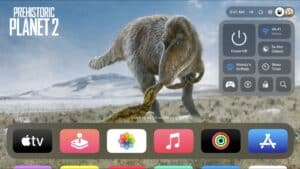


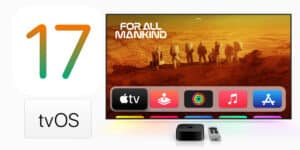




Laku noć
Koji je url koji bih trebao dodati? Gdje je URL M3U?
hvala